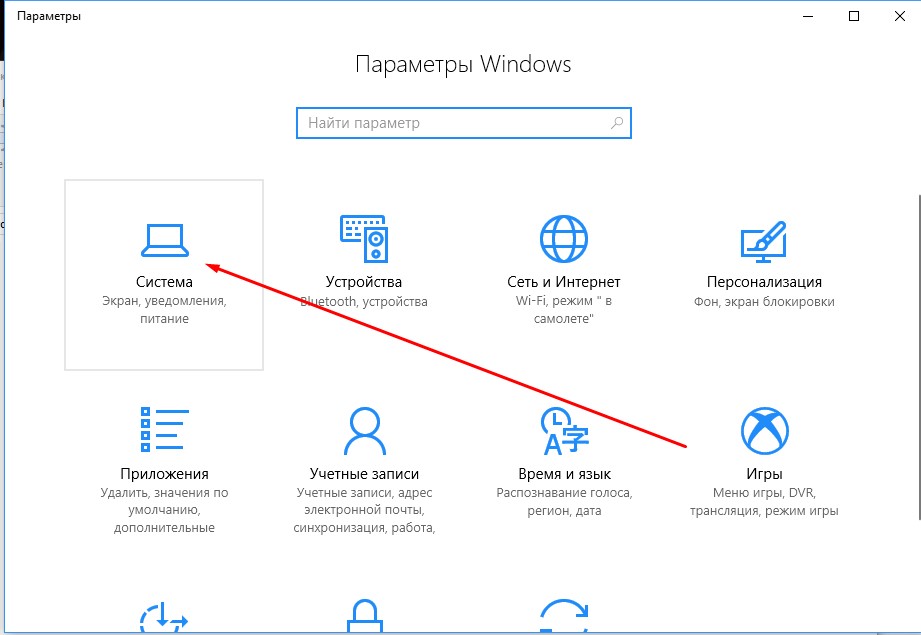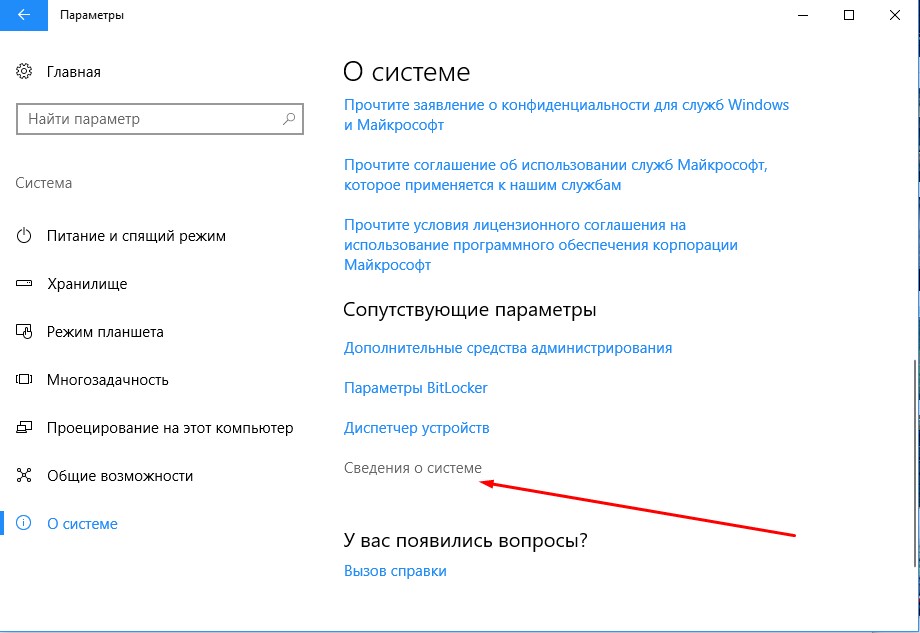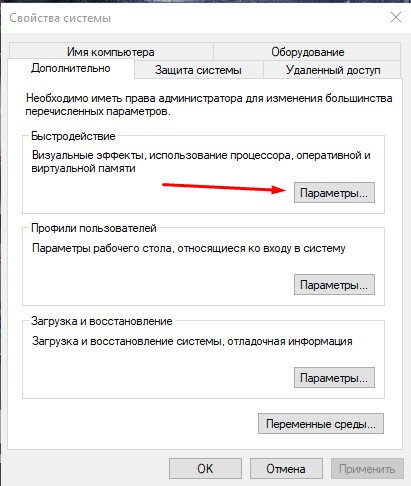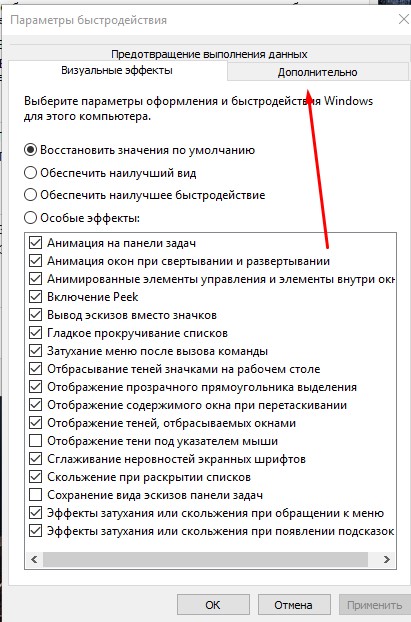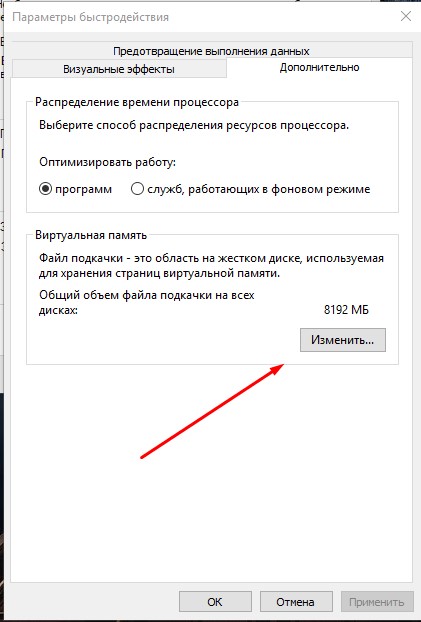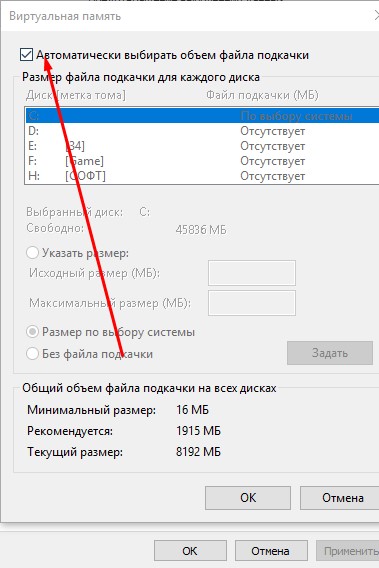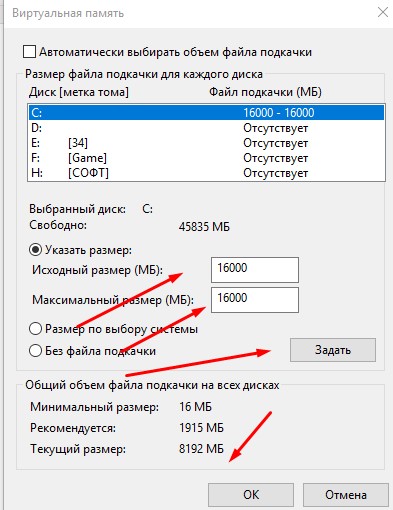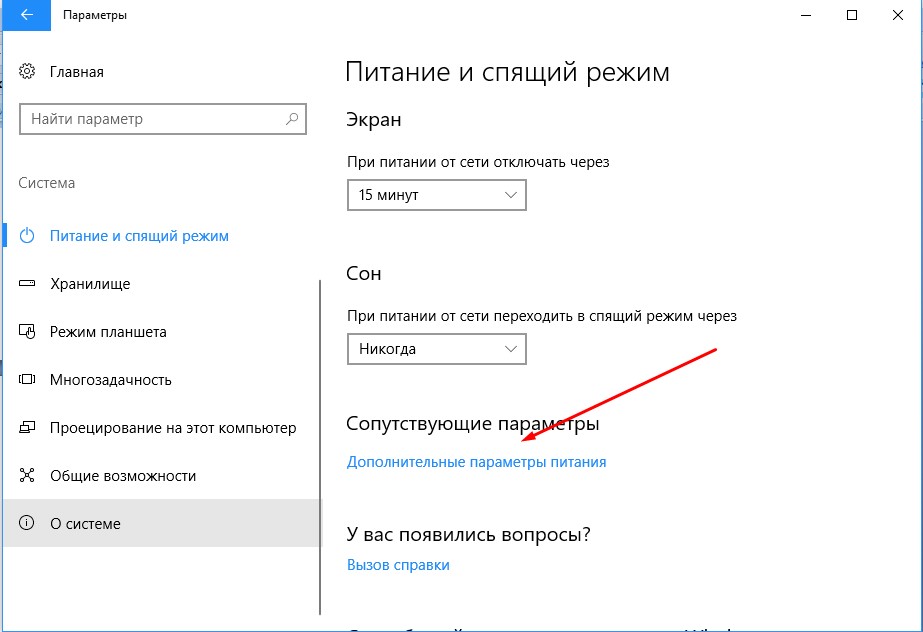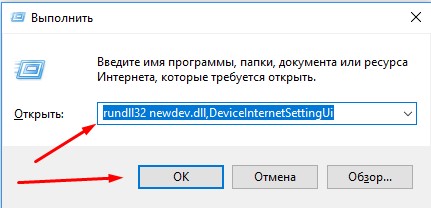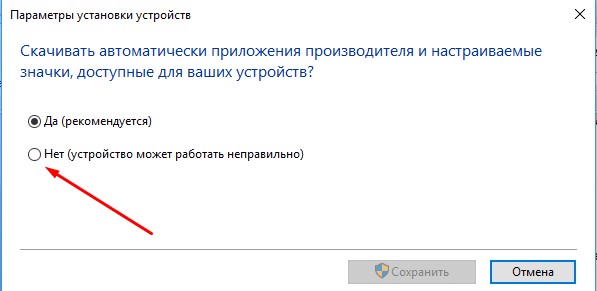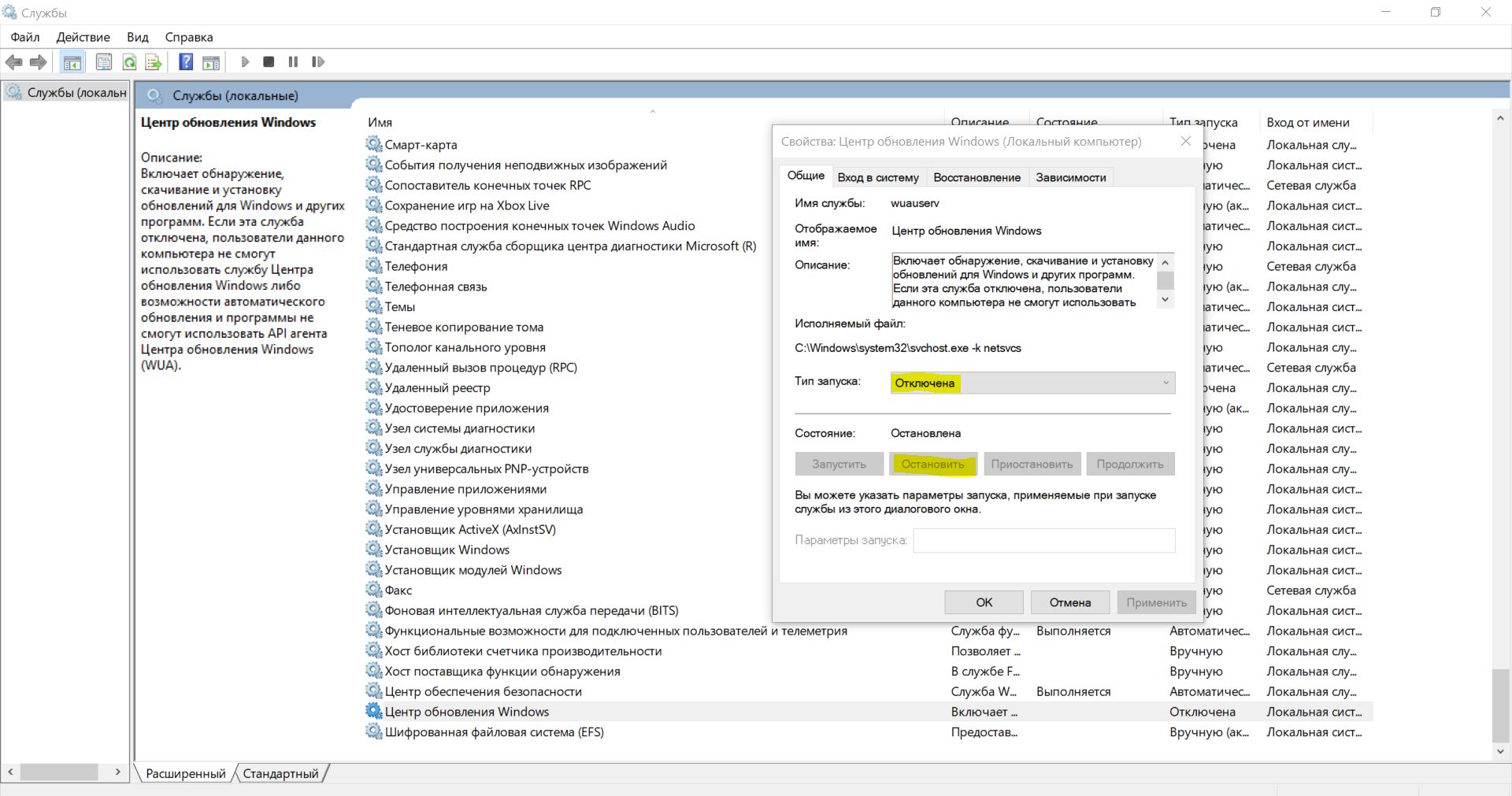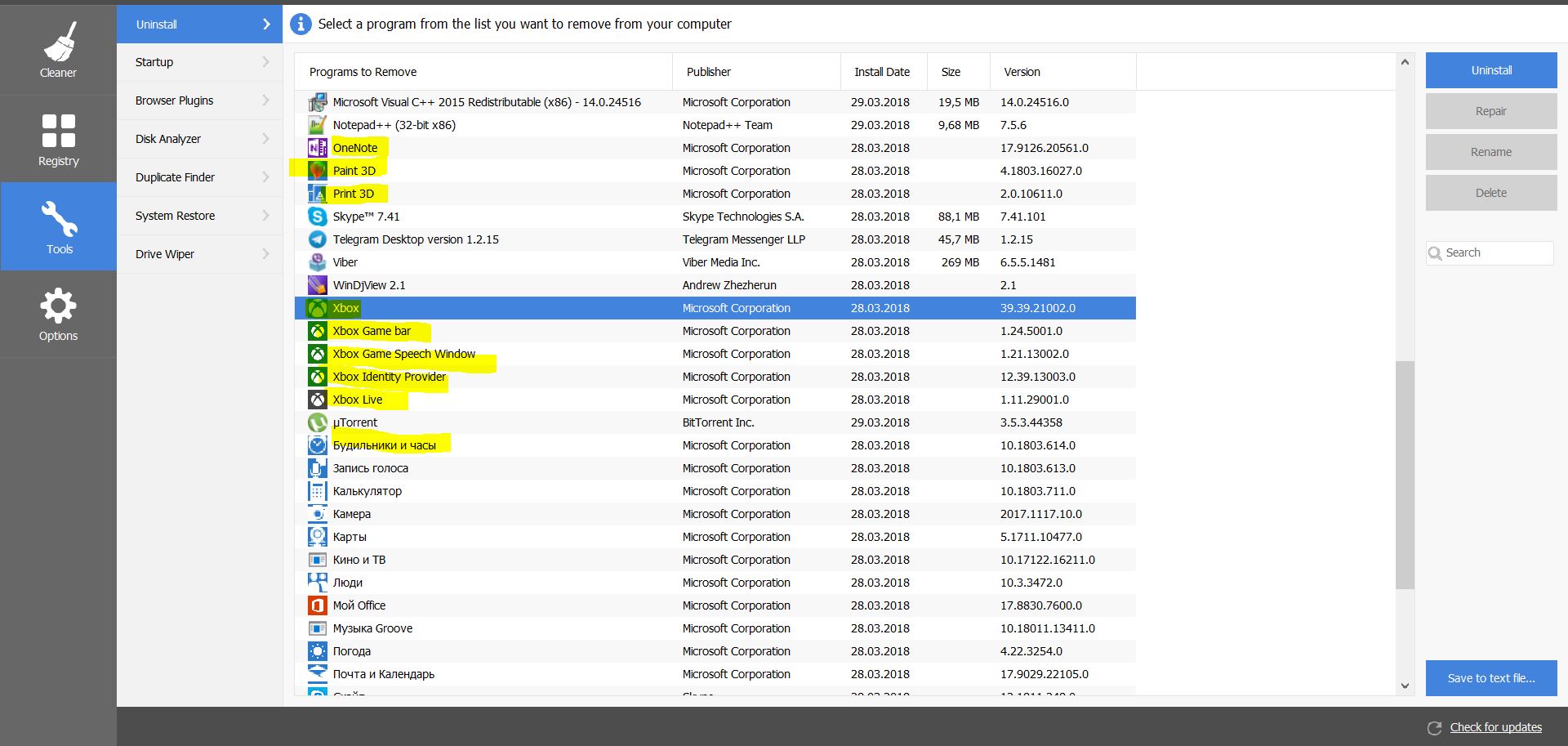Подкрутим Windows 10 для майнинга
Учитывая что, в последнее время Windows 10 становится все популярней возникают ли вопросы есть ли какие-нибудь нюансы при майнинге криптовалют на этой операционной системе. По большому счету никаких особенностей нету, однако могут возникать некоторые проблемы которые сейчас и разберем.
Не хватает виртуальной памяти для майнинга.
Не хватает виртуальной памяти для майнинга.
Для начала зайдем в «Параметры», где выберем иконку «Система».
После находим в левом меню вкладку «О системе», где листаем в самый конец, пока не найдем ссылку «Сведения о системе», клацаем на нее.
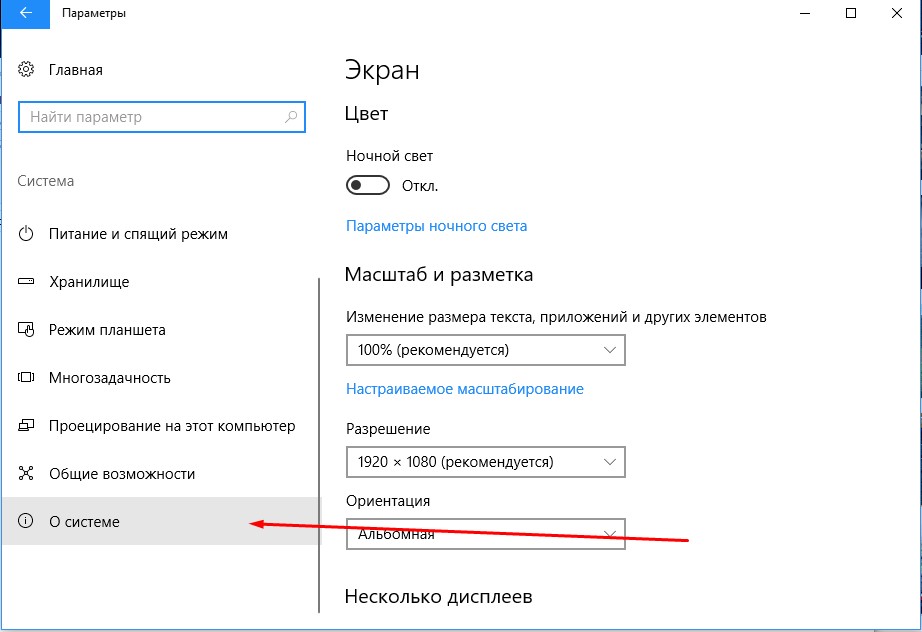
Далее выбираем «Дополнительные параметры системы».

Теперь возле надписи «Быстродействие» нажимаем на «Параметры».
Клацаем на «Дополнительно».
И в окне «Виртуальная память» нажимаем изменить.
Теперь снимаем галочку с «Автоматически…» и выбираем необходимый размер файла подкачки рекомендую ставить 16 ГБ, прописываем следующим образом:
Теперь нажимаем «Задать» далее «Ок» и перезагружаем компьютер. Со следующей загрузкой размер файла подкачки будет уже соответствовать требованиям для майнинга.
Отключаются USB устройства (настройки питания) .
Вторая распространенная проблема заключается в самовольном отключении USB (на пару минут), это может быть мышка, или Wi-Fi адаптер, что сбивает процесс добычи криптовалюты.
Для того, чтобы данный казус не случался нужно перейти в настройки электропитания.
Опять открываем «Параметры» и нажимаем на «Дополнительные параметры питания».
В АБСОЛЮТНО КАЖДОМ ПЛАНЕ ЭЛЕКТРОПИТАНИЯ выбираем «Настройка схемы электропитания».
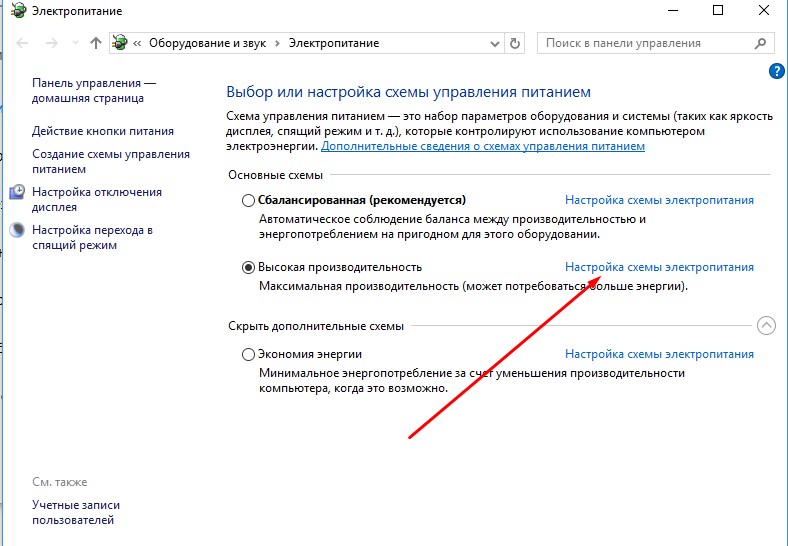
Ставим «Никогда» напротив «Переводить компьютер в спящий режим».
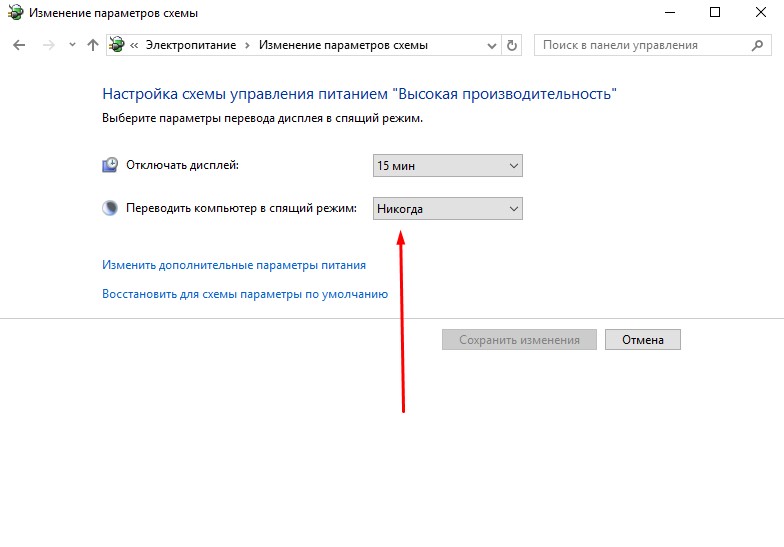
Далее выбираем «Изменить дополнительные параметры питания».
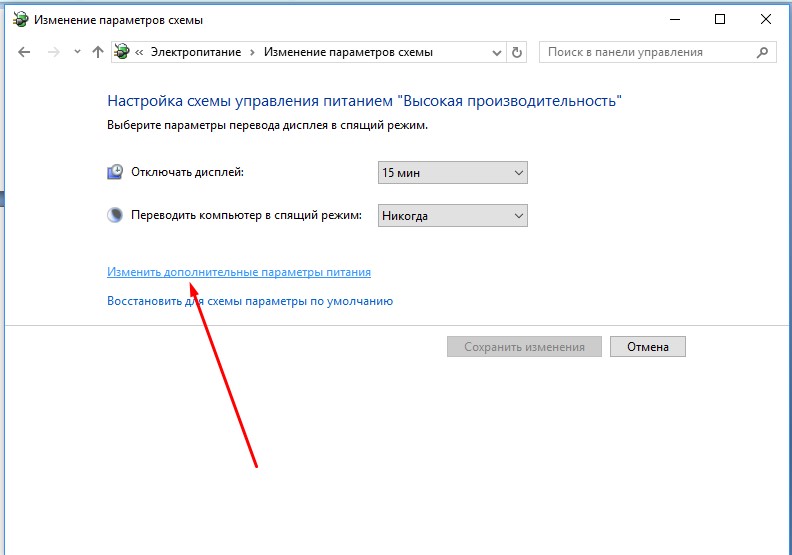
Находим в открывшемся окне «Параметры USB» нажимаем на плюсик, выскочит еще одна фраза «Параметр временного отключения USB порта» еще раз нажмем на плюсик и выбираем ниже его параметр «Запрещено».
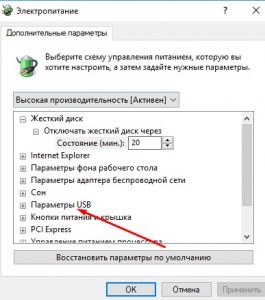
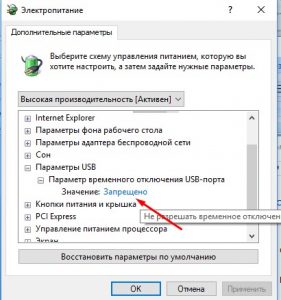
Теперь проделываем подобную штуку для всех остальных планов электропитания.
Отключаем обновления драйверов
Не для кого не секрет, что версия драйверов для видеокарты напрямую влияет на хешрейт, в том числе это справедливо и для Windows 10. Отключать полностью обновления как мне кажется нежелательно, особенно учитывая недавние вирусные атаки, поэтому рассмотрим только отключение обновления драйверов.
Так чтобы система не занималась самоуправством заходим в «Выполнить» или нажимаем Win + R.
Когда появится окно в поле возле «Открыть» вставляем следующее значение rundll32 newdev.dll,DeviceInternetSettingUi и нажимаем «Ок».
В следующем окне выбираем «Нет» и клацаем «Сохранить».
Все мы разобрали несколько самых распространенных проблем которые могут возникать с Windows 10 и приводить к понижению хешрейта.
Нужно ли настраивать Windows под майнинг? 10 действий, которые сделают ОС устойчивой к добыче криптовалют
Да, настраивать Windows для использования в майнинг-ферме нужно обязательно. Тем более, говорить мы будем о Windows 10. Которая по словам представителей Microsoft является последней OS семейства Windows и теперь будет только обновляться. А потому сидеть на Windows 7 или Windows 8.1 уже не имеет смысла.
Сама по себе Windows 10 – достаточно стабильная операционная система, которая неплохо подходит для установки на майнинг-ферму. Среди ее недостатков (даже по сравнению с легендарной Windows 7) – множество «ненужного» софта, который в фоне пытается отобрать часть производительности ПК, забирая у него ресурсы для выполнения задач пользователя.
10 действий необходимых для оптимизации Windows 10 для майнинга
1. Отключаем автоматическое обновление Windows. Самый простой способ – просто отключить службу «Центр обновления Windows». Для этого в окне поиске в меню Пуск вводим «Службы», кликаем Enter и попадаем в окно с перечнем всех служб на ПК. В самом низу находим «Центр обновления Windows». Кликаем правой кнопкой мыши на службе – “Свойства“. Затем кликаем “Остановить“, а тип запуска выбираем “Отключена“. Для отключения обновлений можно воспользоваться и сторонним софтом, но намного быстрее просто отключить службу.
2. Отключаем Windows Defender. Пожалуй, не самая простая задача. Создатели Windows 10 потрудились на славу, чтобы пользователь изрядно намучился для отключения «самого лучшего» антивируса. Рекомендуем отключать встроенный антивирус через редактор реестра. Переписывать инструкцию по данному действию мы не будем – в сети есть множество инструкций на эту тему. Поэтому мы оставим ссылку на самую информативную инструкцию.
3. Увеличиваем файл под качки. Оперативной памяти нужно много, но она дорогая. Поэтому компенсировать этот факт мы можем файлом подкачки, тем более мы предполагаем, что в майнинг-ферме для установки OS стоит не самый медленный SSD-диск (или даже M.2). Бывалые майнеры рекомендуют устанавливать файл подкачки не меньше 16ГБ. Для этого кликаем правой кнопкой по ярлыку «Компьютер» – “Свойства“. Далее находим в левом сайдбаре «Дополнительные параметры системы». Открываем вкладку “Дополнительно“. В разделе “Быстройдействие” кликаем на “Параметры“. Затем “Дополнительно” – “Изменить“. Убираем автоматический выбор объема файла подкачки и вводим для диска C или D (буква вообще не имеет значения, главное чтобы логический диск находился на физическом SSD). Исходный и максимальный размер устанавливаем, например 16000 и 20000, соответственно. Не забываем кликнуть «Задать». Сохраняем изменения, перезагружаем ПК и повторно проверяем настройки, чтобы все корректно установилось.
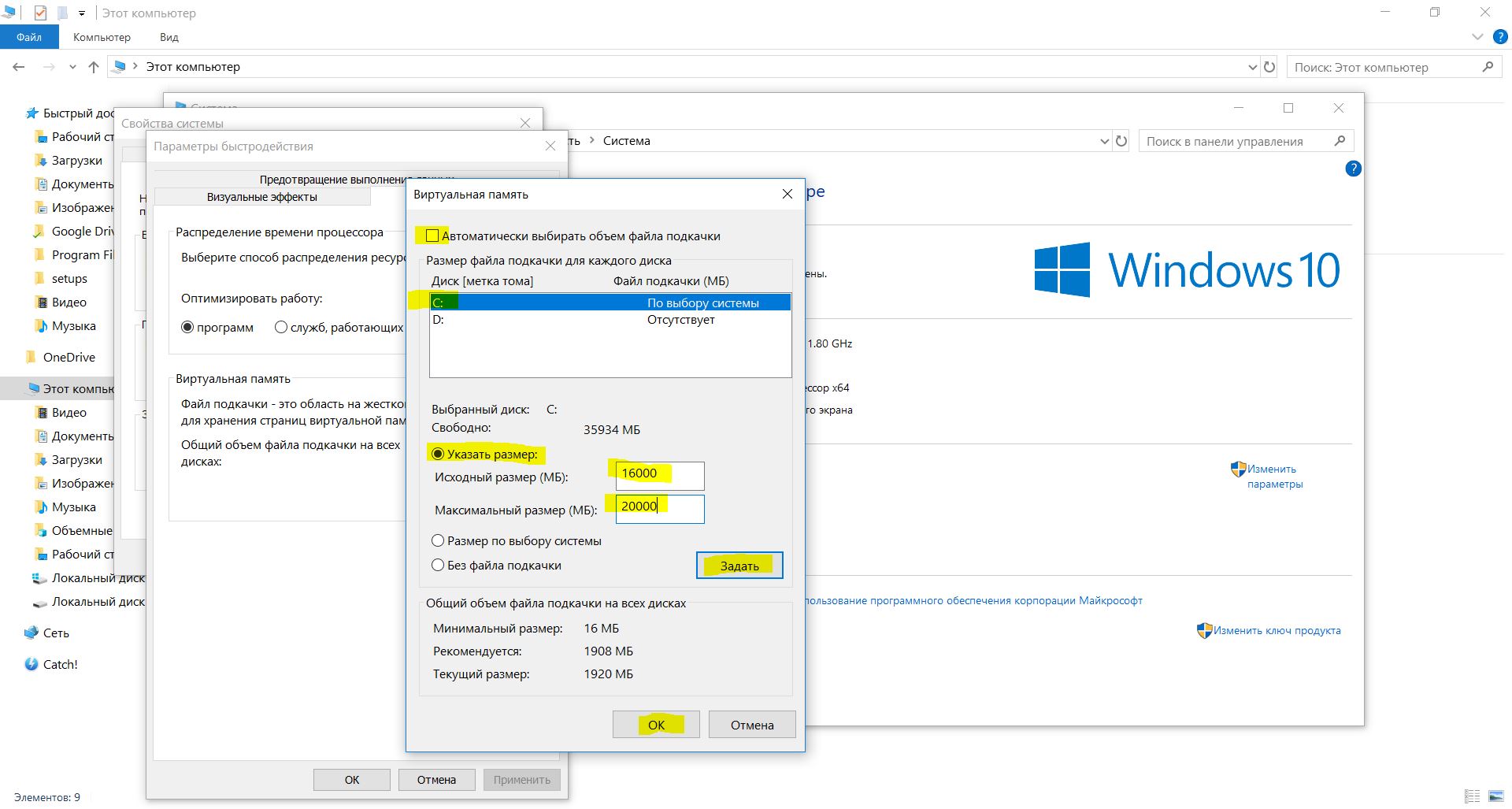
4. Настраиваем электропитание. Кликаем правой кнопкой по значку электропитания в трее (меню “Пуск”, справа возле часов) – кликаем “Электропитание“. Выбираем “Высокопроизводительную схему” (на последних версиях Windows 10 осталась только “Сбалансированная схема“, тогда пусть будет выбрана она). Напротив схемы электропитания кликаем “Настройка схемы электропитания“. В открывшемся окне “Изменить дополнительные параметры питания“. Далее каждый пункт мы расписывать не будем, но опишем принцип, по которому производятся настройки. При выборе параметров нам нужно обеспечить максимальную производительность без какого-либо энергосбережения. Также отключаем все таймеры отключения, чтобы обеспечить работу фермы 24/7. Хотим также отметить, что последний релиз Windows 10 изменил настройки электропитания. Кликнув левой кнопкой мыши на значке электропитания в трее можно увидеть ползунок «Режим питания». Он должен быть установлен в крайнее правое положение “Максимальная производительность“.
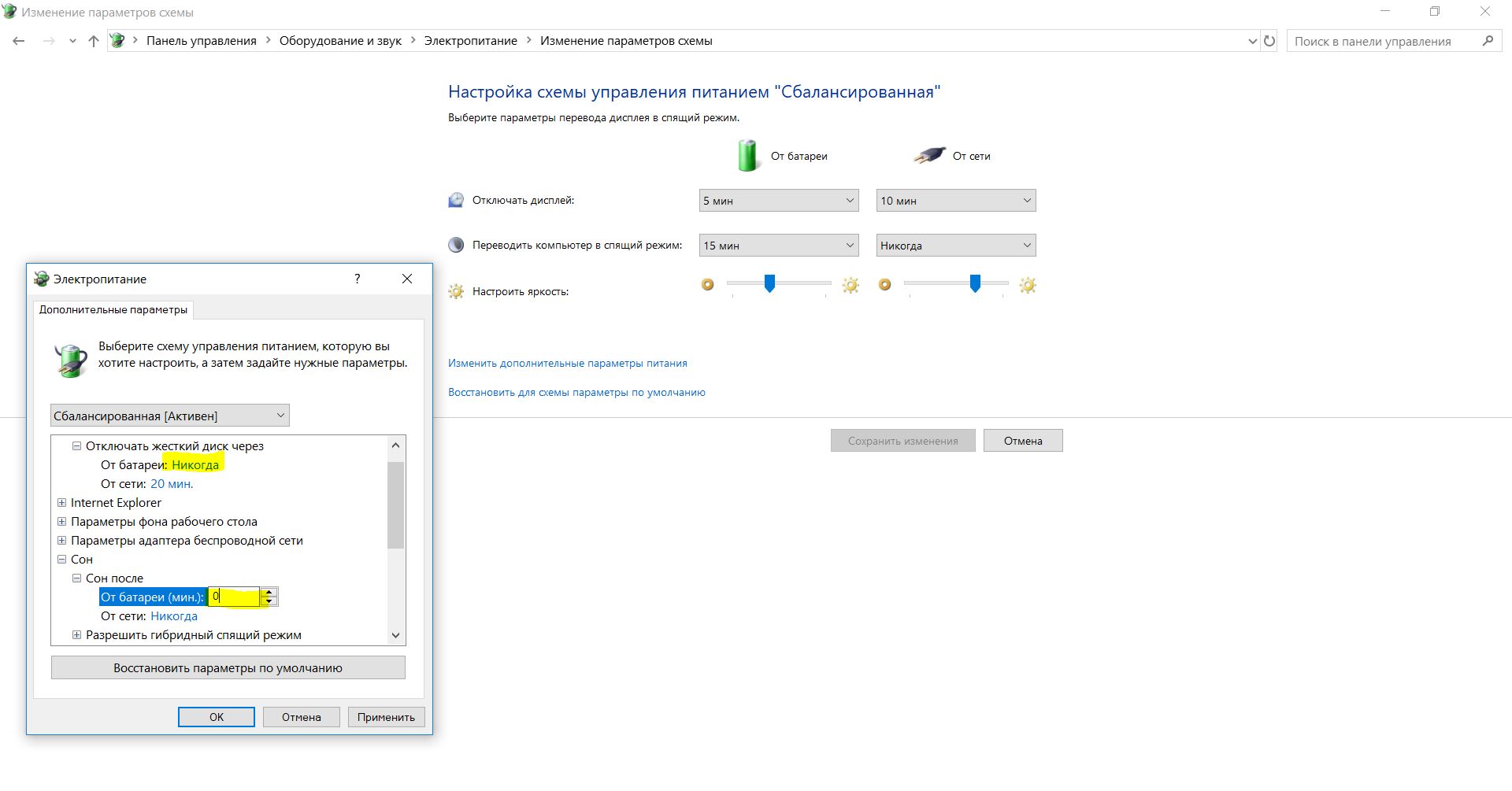
5. Отключение таймеров отключения – смотрим п. 4. Настройки находятся там же. Для отключения таймеров, устанавливается значение 0.
6. Удаление не нужного софта. В Windows 10 это разного рода Карты, Xbox, Будильники и часы и так далее. Для этого нужно использовать сторонний софт, например, CСleaner.
7. Редактируем реестр. Есть множество служб и настроек в Windows 10, которые не нужны в майниге. Отключать все эти настройки руками можно – но очень сложно и нужно четко понимать какие из не нужны. Опытные майнеры уже написали автоматически выполняемый файл .bat, который отключит все ненужные службы и настройки. Файл можно скачать по ссылке (ответственность за действия, которые выполнит файл несет только пользователь, его устанавливающий). Пользователь, написавший скрипт указывает следующие изменения:
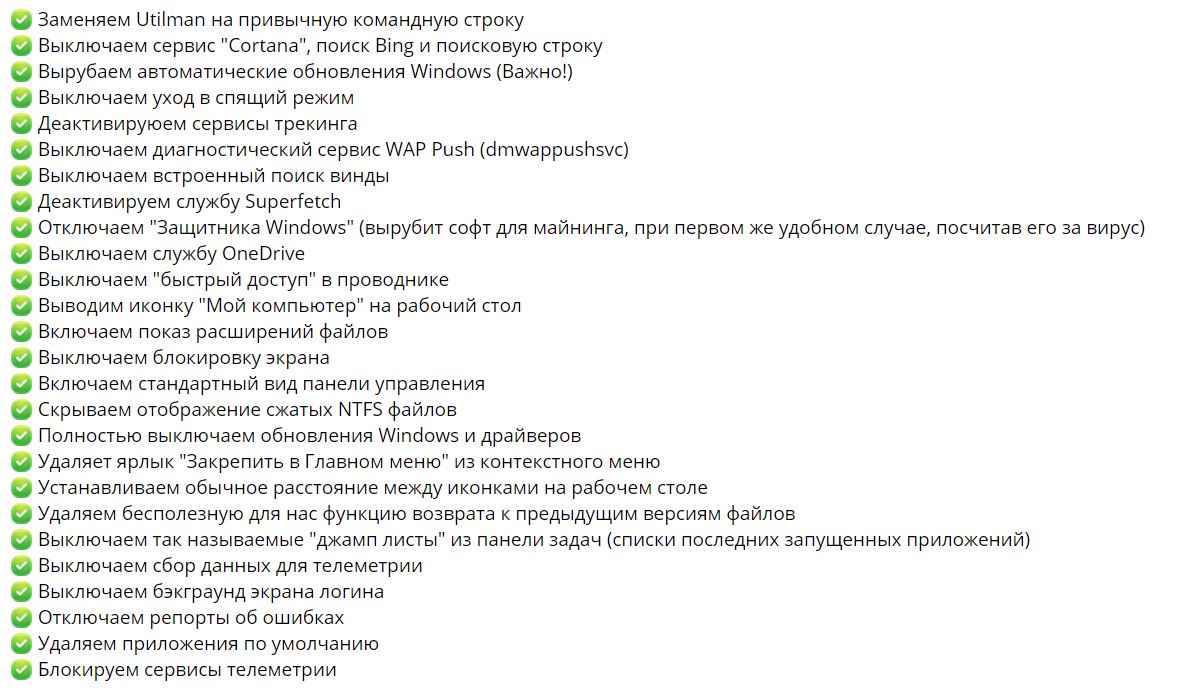
8. Добавляем софт для майнинга в автозагрузку. Для этого рекомендуем просто перенести ярлыки файлов, которые нужно запустить в папку “Автозагрузка“. Для доступа к папке “Автозагрузка“, запустите диалоговое окно нажав Win+R и введите команду shell:Startup.
9. Отключаем “Автоматическое восстановление системы при загрузке”. Описывать уже описанную много раз схему не будем. Просто дадим полезную ссылку с подробной инструкцией.
10. Создаем бэкап настроек. Кликаем по ярлыку “Компьютер” правой кнопкой – “Свойства“. В сайдбаре кликаем на “Защита системы“. Кликаем “Создать“. Далее все просто – следуем подсказкам Windows. Более надежным способом создания бэкапов является Acronis True Image. Можно создать бэкап всего диска целиком. Если даже выйдет из строя жесткий диск или SSD – бэкап можно будет накатить на новый диск, что со стандартными средствами Windows 10 невозможно (точнее возможно, но криво и не удобно). Единственное – после создания бэкапа лучше удалить Acronis. Он создает несколько процессов и служб, которые постоянно выполняются. Ресурсов они потребляют ничтожно мало, но для майнинга нам это не нужно. А portable версии Acronis в природе не существует. Без интеграции в систему программа не работает. И не забываем, что бэкап нужно хранить на внешнем носителе.
Все вышеперечисленные действия можно выполнить буквально за пару часов. Они обеспечат бесперебойную работу Windows 10 в майнинг-ферме. Конечно, мы не учитываем время на установку самой ОС, установку драйверов, софта для майнинга и т.п.
- Подборки новостей один раз в день к вам на Email: Актуальные новости на Email
- Подборки криптоновостей 1 раз в день в Телеграме : BitExpert
- Инсайды, прогнозы обсуждения важных тем у нас в Телеграм чате: BitExpert Chat
- Вся лента криптоновостей журнала BitExpert у вас в Телеграме: BitExpert LIVE
Нашли ошибку в тексте? Выделите ее и нажмите CTRL+ENTER
Windows 10 под майнинг: базовая настройка
Windows 10 с каждым днём набирает все большую популярность среди майнеров. Обусловлено это наличием графического интерфейса, который упрощает эксплуатацию и настройку фермы, а также стабильной работой системы, хотя многие и отдают в этом плане предпочтения Linux и их различным сборкам. Данную статью мы решили посвятить тем, кто майнит под «оконной» ОС. Разберемся, как осуществить базовую настройку Windows 10 под майнинг.
Windows 10 под майнинг: объём файла подкачки
Некоторые майнеры достаточно часто жалуются на то, что их ферма отваливается по неведомым причинам. Наиболее часто это обусловлено тем, что в стоке на Windows 10 установлен низкий уровень виртуальной памяти. Для того чтобы исключить эту проблему необходимо увеличить файл подкачки. Для этого:
- Откройте «Этот компьютер» — на верхней панели найдите кнопку «Параметры» и выберите пункт «Система».
- Затем на левой вкладке находим кнопку «О системе» и переходим по ссылке «Сведения о системе».
- Выбираем пункт «Дополнительные параметры системы» , переходим на вкладку «Дополнительно» и в пункте «Быстродействия» кликаем на кнопку «Параметры».
- Там переходим на вкладку «Дополнительно» и в пункте «Виртуальная память» нажимаем кнопку «Изменить».
Чтобы быстро настроить файл подкачки: Пуск-Выполнить sysdm.cpl
Теперь нужно определиться с тем, какой размер подкачки устанавливать. Например, в программе Claymore рекомендуется устанавливать данный показатель не менее 16 Гб. Даже, если у Вас всего 4 Гб оперативной памяти, можно смело устанавливать 16 Гб. Если Ваша оперативка держит 16 Гб на борту, то можно установить подкачку в 32 Гб. Чем выше, тем более стабильно будет работать ваша ферма.
Windows 10 под майнинг: режим питания
Очень часто при использовании Windows 10 под майнинг возникают проблемы с обрывом работы из-за того, что компьютер уходит в спящий режим или деактивирует некоторые свои системы после определенного периода бездействия. Это является неприемлемым в случае добычи криптовалют, поэтому избавляемся от этого. Делается это следующим образом:
Заходим в «Параметры» и выбираем пункт «Дополнительные параметры питания». В открывшемся окне переходим в «Настройка» схемы электропитания и в выпадающем меню напротив пункта «Переводить компьютер в спящий режим» выбираем «Никогда», чтобы система автоматически не отключала ваш ПК при простое.
Кроме того, рекомендуется установить энергорежим на максимальную производительность. Во-первых, это сделает ПК более эффективным в работе и может положительно сказаться на хешрейте самой фермы.
Windows 10 под майнинг: автообновление драйверов
Драйвера для видеокарты – основа эффективного майнинга и высокого хешрейта вашей GPU-фермы, поэтому необходимо исключать любое системное воздействие из вне. Соответственно, автообновления драйверов в Windows 10 следует отключить. Для этого в строку «Выполнить», вызываемую сочетанием клавиш Win+R вставляем следующий текст:
На экране появится окно, в котором вас спросят хотите ли загружать и устанавливать обновления, Вам достаточно просто нажать «Нет» и подтвердить свой выбор нажатием кнопки «Сохранить».
Теперь ваша система Windows 10 под майнинг готова. Конечно, существует ряд более глубоких настроек для ОС, позволяющих повысить стоковый хешрейт фермы. Вышеописанные пункты больше ориентированы на базовую настройку, без которой и вовсе начинать майнить не стоит.